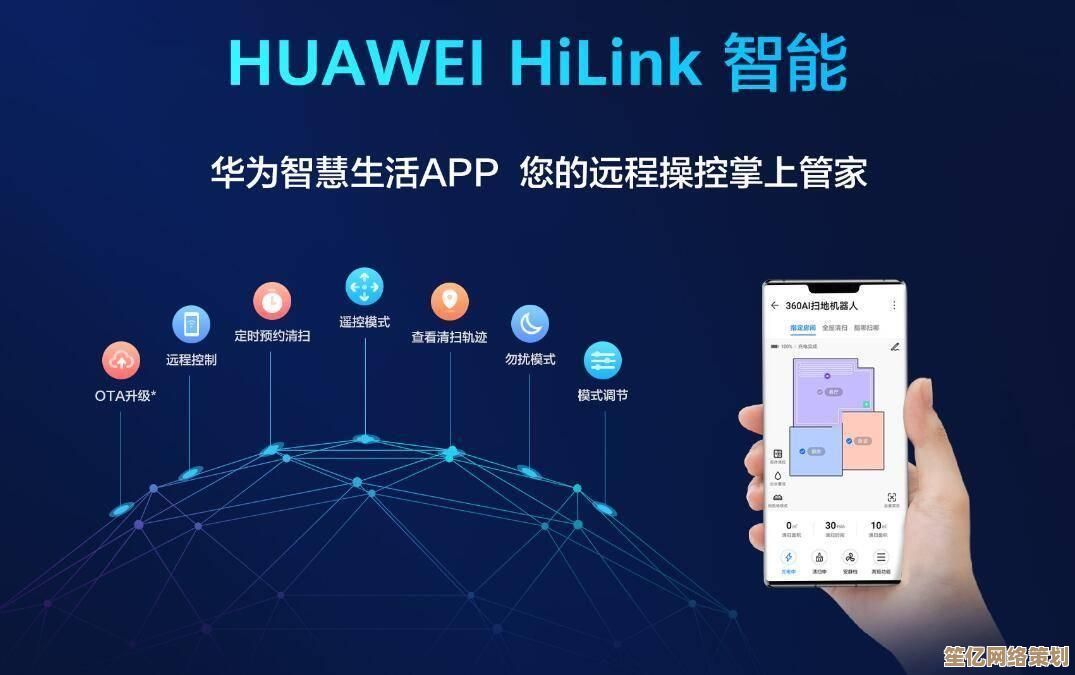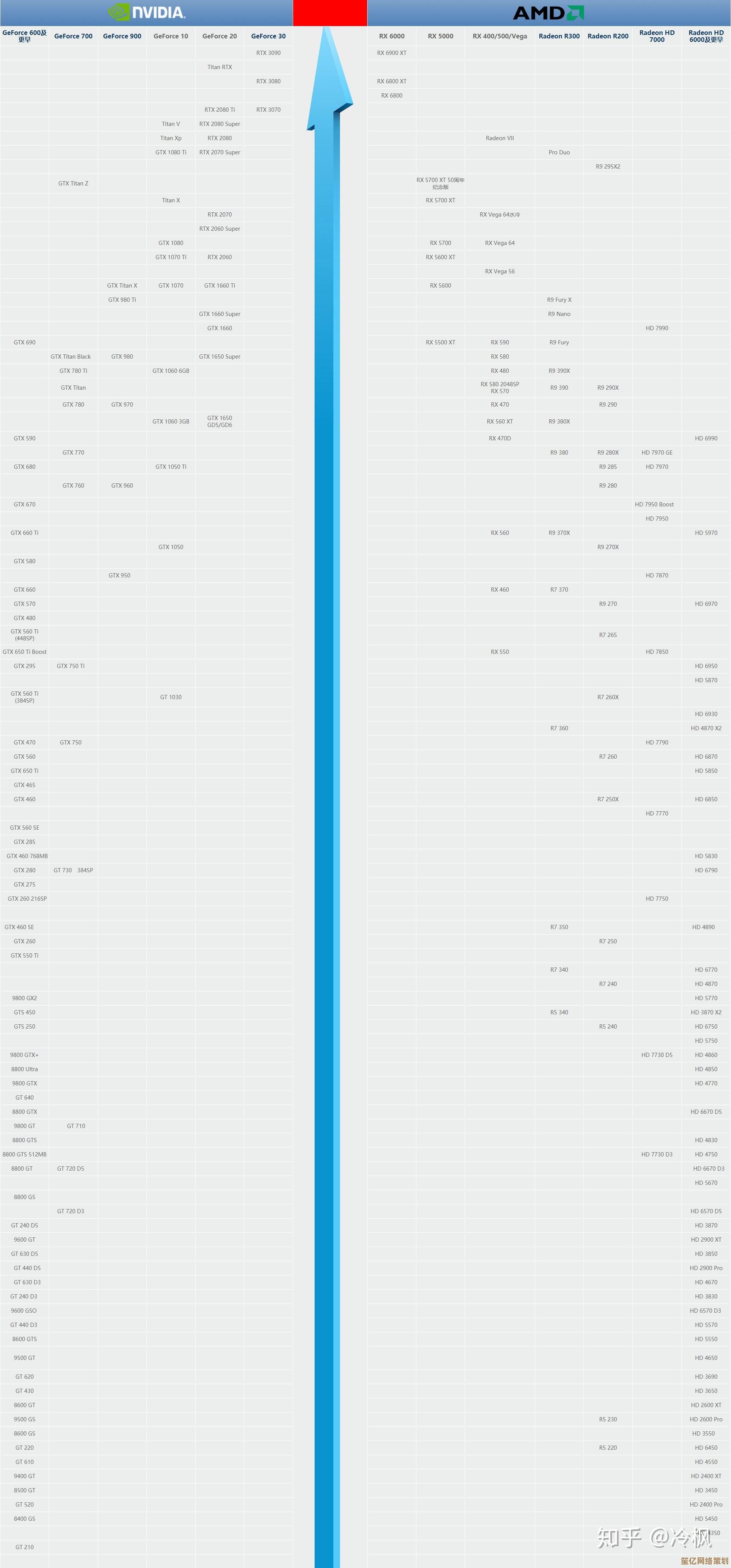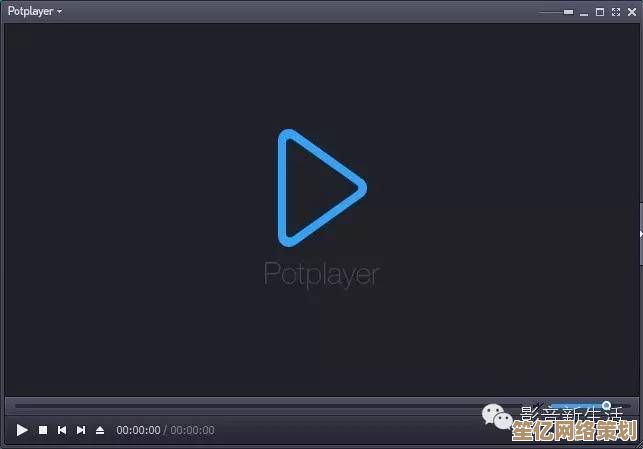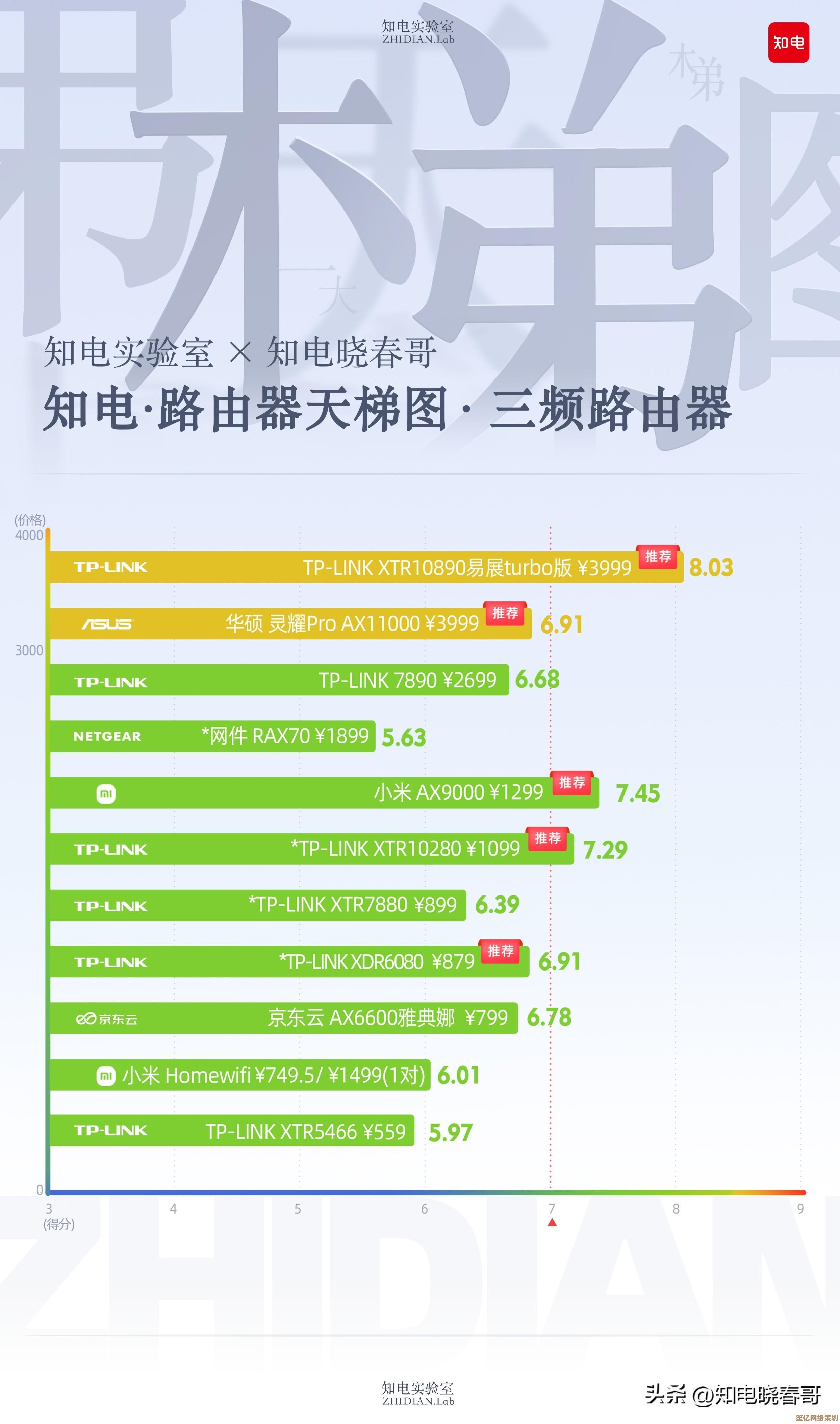小鱼教您轻松掌握PDF内容修改技巧
- 问答
- 2025-09-20 12:30:32
- 1
小鱼教您轻松掌握PDF内容修改技巧
说实话,PDF这东西吧,有时候真的挺让人头疼的,明明是个文档,却搞得像块石头一样硬,想改个字都费劲,我以前也经常被它折磨,直到后来摸索出一些门道,才终于不再被它牵着鼻子走,我就把自己踩过的坑、试过的方法,一股脑儿分享给你,希望能帮你少走点弯路。
PDF为什么这么难改?
首先得明白,PDF设计的初衷就是“固定格式”,防止别人乱改你的文档,所以它本质上是个“图片”,而不是像Word那样的可编辑文本,这就导致很多人一打开PDF,发现连光标都点不进去,直接懵了。
但别急,其实PDF也是可以改的,关键看你怎么操作。
简单修改:直接编辑文字
如果你只是要改几个错别字,或者调整一下段落顺序,Adobe Acrobat(注意,不是Reader)是最直接的选择。
具体操作:
- 用Acrobat打开PDF
- 点击右侧的“编辑PDF”
- 直接选中文字修改,就像在Word里一样
缺点:
- Adobe Acrobat是收费的,而且不便宜(学生党慎入)
- 如果PDF是扫描件(纯图片),这招就失效了
免费替代方案:在线工具
不想花钱?没问题,我试过不少免费工具,PDFescape和Smallpdf都还不错。
个人体验:
- PDFescape适合小修改,比如填表格、加注释
- Smallpdf功能更全,但免费版有次数限制(每天2次)
注意: 敏感文件别随便传网上,万一泄露就麻烦了。
终极杀招:转成Word再改
很多,或者格式复杂,我建议直接转成Word,改完再转回PDF。
推荐工具:
- iLovePDF(在线转换,速度快)
- Foxit PDF Editor(本地软件,更安全)
案例:
上个月帮朋友改简历,他的PDF排版特别复杂,直接编辑根本搞不定,后来我转成Word,调整完格式再导出PDF,完美解决。
特殊情况:扫描件怎么改?
如果PDF是扫描的图片(比如合同、老书页),那就得用OCR(文字识别)工具。
推荐:
- ABBYY FineReader(识别准确率高,但收费)
- 百度OCR(免费,但需要手动校对)
吐槽: OCR识别永远不可能100%准确,尤其是手写体,最后还得人工检查,挺烦的。
我的私藏技巧:用PPT编辑
没错,PPT也能改PDF!把PDF拖进PPT,它会自动转换成可编辑的图片和文本框。
适用场景:
- 需要调整图片位置
- 想重新设计页面布局
缺点: 文字可能会错位,得手动调整。
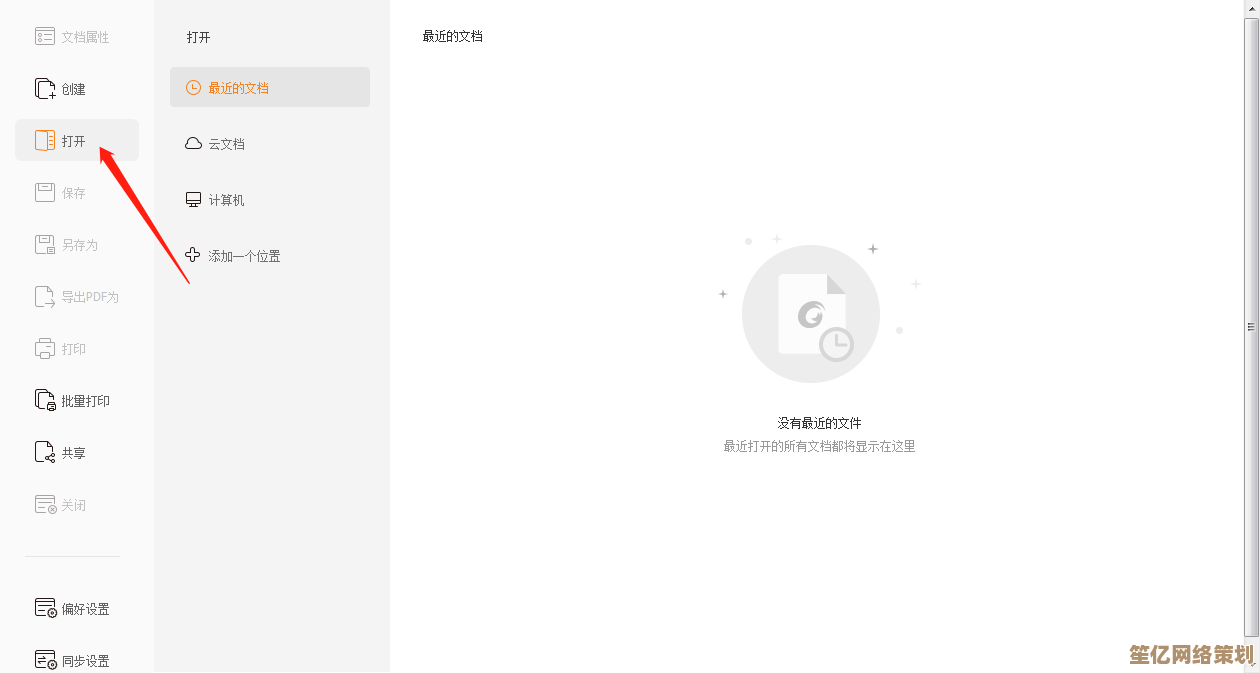
选对方法,别硬刚
PDF修改没有万能方案,关键看你的需求:
- 小修改 → 直接用编辑工具
- 大改动 → 转Word再调整
- 扫描件 → OCR识别 + 人工校对
最后提醒一句,改PDF前先备份原文件,别问我怎么知道的……(血泪教训)
希望这些方法能帮到你!如果还有问题,欢迎留言,咱们一起琢磨。
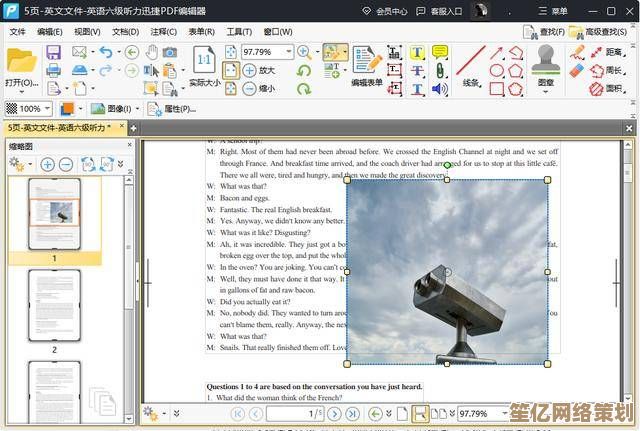
本文由召安青于2025-09-20发表在笙亿网络策划,如有疑问,请联系我们。
本文链接:http://waw.haoid.cn/wenda/4319.html